
”あらゆる風景に溶け込む”をコンセプトに設計されたエレガントな外観に加え、容積16Lのコンパクトサイズながら大型簡易水冷CPUクーラーやフルサイズグラフィックボードに対応するMini-ITX対応PCケース「Fractal Design Era ITX」をレビューしていきます。
代理店公式ページ:https://www.ask-corp.jp/products/fractal-design/mini-pccase/era-itx.html
プレスリリース:https://www.fractal-design.com/ja/introducing-era-itx/
製品公式ページ:https://www.fractal-design.com/ja/products/cases/era/era-itx/cobalt-tempered-glass/
Amazon.co.jp で詳細情報を見る
<TSUKUMO><
PCショップアーク><
ドスパラ>
<パソコン工房><ソフマップ><ビックカメラ>
Fractal Design Era ITXの自作PC レビュー目次
1.Fractal Design Era ITXについて
2.Fractal Design Era ITXの外観・梱包・付属品
3.Fractal Design Era ITXのトップパネル
4.Fractal Design Era ITXの内部構造の概要
5.Fractal Design Era ITXのグラフィックボード設置スペース
6.Fractal Design Era ITXのストレージ設置スペース
7.Fractal Design Era ITXのファン・ラジエーター設置スペース
8.Fractal Design Era ITXの電源ユニット設置スペース
・ATXサイズ電源ユニットを設置した場合のクリアランス
・SFX-Lサイズ電源ユニットを設置した場合のクリアランス
・SFXサイズ電源ユニットを設置した場合のクリアランス
9.Fractal Design Era ITXの組み立て手順・ギャラリー
10.Fractal Design Era ITXのレビューまとめ
【機材協力:Fractal Design(国内正規代理店アスク)】
Fractal Design Era ITXについて
「Fractal Design Era ITX」は、”あらゆる風景に溶け込む”をコンセプトに設計されたエレガントな外観を特長とし、Mini-ITXマザーボードに対応する16リットルのコンパクトサイズながら最大で全長295mmの大型グラフィックボードや240サイズ水冷ラジエーターに対応する充実した拡張性を実現したPCケースです。
Fractal Design製PCケースというとDefine 7に代表されるようなフルフラットでシンプルなデザインが多いですが、「Fractal Design Era ITX」は前後左右にグルリと、PCケース外装に流線形の美しいアルミニウム製パネルを採用しています。
「Fractal Design Era ITX」の外装パネルのカラーはシルバー/チタニウムグレー/カーボン(ブラック)/ゴールド/コバルト(ブルー)の全5色がラインナップされています。左右の外装パネルはボールキャッチで固定されており、ツールレスで簡単に着脱が可能です。
「Fractal Design Era ITX」のPCケーストップパネルはブラックスモークの強化ガラスパネルを搭載したTG(Tempered Glass)、木製パネルを搭載したWhite OakおよびWalnutの3種類があります。またいずれのモデルにも共通して、通気性に優れたスチールメッシュパネルも付属します。
市販モデルにおいては外装カラーと天板の種類の組み合わせは固定されています。日程等の詳細は未定ですが、強化ガラスパネルと木製パネル(White OakおよびWalnut)は単品アクセサリパーツとして販売が予定されています。
| Fractal Design Era ITXの外装カラーと天板の組み合わせ | ||
| カラー | 天板 | 型番 |
| シルバー | 木製 – White Oak | FD-CA-ERA-ITX-SI |
| チタニウムグレー | 木製 – Walnut | FD-CA-ERA-ITX-GY |
| カーボン(ブラック) | 強化ガラス | FD-CA-ERA-ITX-BK |
| ゴールド | 強化ガラス | FD-CA-ERA-ITX-CHP |
| コバルト(ブルー) | 強化ガラス | FD-CA-ERA-ITX-BU |
「Fractal Design Era ITX」は外形寸法が奥行325mm×横幅166mm×高さ310mm、容積16リットルのコンパクトサイズながら充実した拡張性で、全高120mm以下のCPUクーラー、最大で全長295mm/2スロット占有の大型グラフィックボード、240サイズの水冷ラジエーター、最大4基の2.5インチストレージの設置に対応します。
「Fractal Design Era ITX」のフロントI/Oには、ホワイトLED付きパワースイッチ、USB3.1 Gen2対応Type-C端子、USB3.0対応Type-A端子×2、ヘッドホン・マイク共通4極3.5mmジャックが搭載されています。また最大で全長295mmの大型グラフィックボードに対応しており、大型グラフィックボードの着脱を容易にするため、フロントI/Oは簡単に着脱できるようになっています。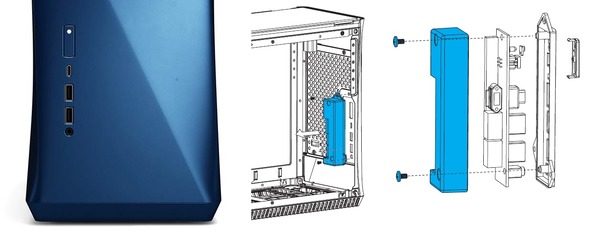
「Fractal Design Era ITX」はPCケース背面に80mm角ケースファン「Fractal Design Silent Series R3 80mm Fan」を標準で搭載し、天面には2基の120mm角ケースファン、底面には最大で2基の140mm角ケースファンを増設できます。水冷ラジエーターについてはPCケース天面に最大で240サイズもしくは2基の120サイズを搭載可能で、ファンを含め67mm厚までのクリアランスが確保されています。
「Fractal Design Era ITX」はSFX電源用マウントブラケットと連結したドライブベイ、およびマザーボードの真上に位置するストレージマウントプレートを使用してストレージを設置する構造になっており、それぞれ2基の2.5インチもしくは1基の3.5インチストレージを設置可能です。
「Fractal Design Era ITX」には2種類の電源ユニットマウントブラケットが付属しており、コンパクトPC向け規格のSFXもしくはSFX-Lサイズの電源ユニットに加えて、自作PC向けとして一般的なATXサイズの電源ユニットにも対応します。
製品マニュアルでは「Fractal Design Era ITX」による様々なビルド例も公開されており、Mini-ITX対応コンパクトPCケースながら同社の標準ミドルタワー最新モデルのDefine7を彷彿とさせる自由度の高さです。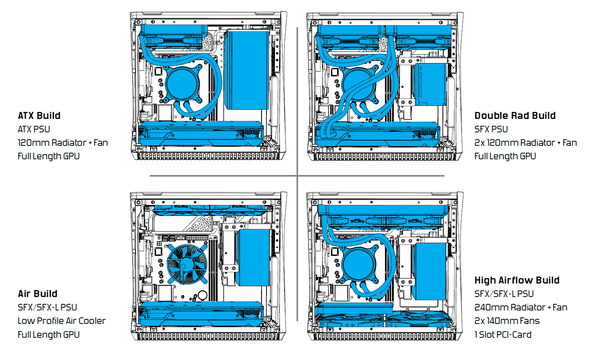
Fractal Design Era ITXの梱包・付属品
まずは「Fractal Design Era ITX」の梱包と付属品を簡単にチェックしておきます。
「Fractal Design Era ITX」では製品のオリジナルプリントがされた茶色の段ボール箱にPCケース本体が収められています。Mini-ITX対応PCケースなので、幅385mm×高さ420mm×奥行240mmとパッケージサイズも比較的コンパクトです。
段ボール箱の天面を開くと、各種付属品が収められたパッケージが最初に現れ、その下にPCケース本体が収められています。Define 7では段ボール箱の内側にFractal Designロゴが大量に格子状に描かれていてハチの巣みたいでギョッとする光景でしたが、「Fractal Design Era ITX」は普通に無地でちょっと安心しました。
PCケースを保護する緩衝材については発泡スチロールが採用されていました。発泡スチロールは処分のため解体する際に小さい破片が飛び散るので、個人的には固めのスポンジを採用して欲しいです。
各種付属品は40cm×24cmほどのパッケージに収納されています。
パッケージを開くと、通気スリットが施された交換用天面パネルとネジ類が収められた小さい箱が現れます。
今回レビューするのは「Fractal Design Era ITX」のカラーバリエーションでSilver&White Oakなので、天面パネルとして共通で付属する金属メッシュの通気パネルに加えて、ホワイトオークの木製パネルが付属します。
小さい箱にはネジとケーブルタイが収納されていました。付属するネジは全て1つのビニール袋に封入されていますが、3種類だけなので混同して困るということはないと思います。
続いて「Fractal Design Era ITX」のPCケース本体の外観についてチェックしていきます。
冒頭で紹介したように「Fractal Design Era ITX」シリーズにはカラーバリエーション&天面パネルの種類別で計5種類存在しますが、今回レビューするのはアルミニウム外装のメインカラーがシルバーで、天面に明るい色のホワイトオークの木製天板を採用した、Silver&White Oakです。

「Fractal Design Era ITX」は、”あらゆる風景に溶け込む”をコンセプトに設計されたエレガントな外観を特長としており、アルミニウム製パネルを流線形に加工した近年では珍しいデザインです。フルフラットデザインの走りとも言えるDefine R5を輩出したFractal Designの製品とは思えない、曲線がスマートで柔らかい印象を与えるPCケースに仕上がっています。


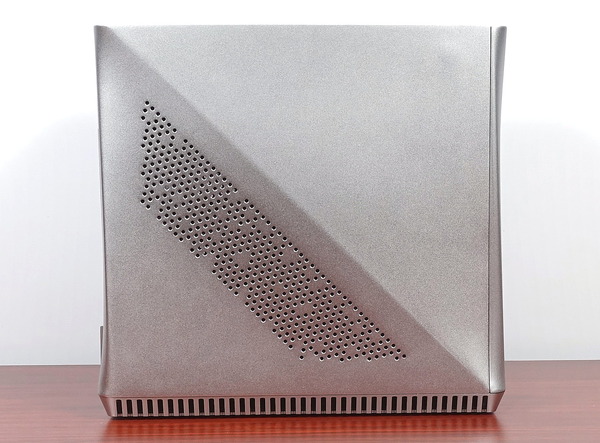
「Fractal Design Era ITX」の製品サンプルイメージを見ると、アルミニウム製外装パネルは、滑らかな、もしくは光沢のある表面加工or塗装が施されているものかと思ったのですが、実物はザラつきのあるサンドブラストのような表面処理でした。またシルバーカラーについても、どちらかというと光沢の少ないメタリックグレーと言う感じで灰色寄りな印象の色味です。
ホワイトオークの木製天板とも調和が取れていて見た目は非常に良いのですが、アルミニウム外装は塗装が甘いのか(悪く言うと雑な塗装にも感じる)、傷が付きやすく感じました。コバルトやブラックなど濃い色の塗装だとまた少し違うのかもしれませんが。
フロントパネルの中央左寄りにはフロントI/Oとして上から順に、電源スイッチ、USB3.1 Gen2対応Type-C端子、USB3.1 Gen1対応Type-A端子×2、ヘッドホン&マイク用3.5mm4極ジャックが設置されています。
フロントI/Oからマザーボードに接続するケーブルは次のようになっています。スタートスイッチとパワーLEDのフロントI/Oケーブルは、写真の先端5cm部分は分離していますが、根本は1本のケーブルにまとまっています。
個人的な注目ポイントとして、一般にケーブルが太くて取り回しが悪い、内部USB3.1 Gen2と内部USB3.0ケーブルがいずれも細身なリボンケーブルなところが高評価でした。とくに内部USB3.1 Gen2の細いリボンケーブルは初めて目にしました。
下写真は一部他社製品の場合ですが、Mini-ITXマザーボードとの組み合わせでコンパクトかつ高性能なPCを組む時に大型トップフロー型CPUクーラーはよく使用されるのですが、ヘッダーの背が高く、ケーブルが太い内部USB3.0ケーブルや内部USB3.1 Gen2ケーブルはしばしばCPUクーラーと干渉することがあります。「Fractal Design Era ITX」のケーブルは非常に細く、曲げやすいのでこういった干渉が発生する心配はありません。
「Fractal Design Era ITX」においてフロントI/OのUSB端子を使用するために接続するケーブルはUSB3.0内部ヘッダーケーブルとUSB3.1 Gen2内部ヘッダーケーブルの2種類で、最近のMini-ITXマザーボードなら間違いなくUSB3.0内部ヘッダーはあるはずですが、USB3.1 Gen2内部ヘッダーを搭載したMini-ITXマザーボードは2020年5月現在、非常に希少です。フロントI/Oをフル活用しようとするとマザーボード選びに注意が必要です。
2020年5月現在、「Fractal Design Era ITX」でフロントI/Oをフル活用できる発売済みのマザーボードは「ASUS ROG STRIX Z390-I GAMING」と「GIGABYTE Z390 I AORUS PRO WIFI」と「ASUS ROG CROSSHAIR VIII IMPACT」の3機種があります。特に第3世代Ryzenに対応するAM4マザーボードでは「ASUS ROG CROSSHAIR VIII IMPACT」の1機種のみです。
加えて近日発売が期待できる製品としてIntel第10世代Comet Lake-Sに対応するZ490マザーボードで「ASUS ROG STRIX Z490-I Gaming」と「GIGABYTE Z490I AORUS ULTRA」と「MSI MEG Z490I UNIFY」の3種類もあります。
マザーボードに内部USB3.1 Gen2ヘッダーがない場合、ATX電源では使用できない、ドライブベイと干渉する可能性がある、など制限もあってマザーボードレイアウトとも相談になるのですが、内部USB3.1 Gen2を内部USB3.0に変換するアダプタを使用するという手もあります。この種のアダプタはEZDIY-FABやSilverStoneから発売されておりAmazonやPCパーツショップで購入できます。
さらに内部USB3.0を内部USB2.0に変換するアダプタを組み合わせることで、フロントI/OのType-C端子をUSB3.0、Type-A端子をUSB2.0としてスライドさせる形でフルに使用できるようになります。
「Fractal Design Era ITX」のサイドパネルは下端の溝(ヒンジ)と上端2か所のボールキャッチによって固定され、下端を軸にして上側を外に開く形でツールレス開閉が可能というアクセサビリティーの高い構造です。
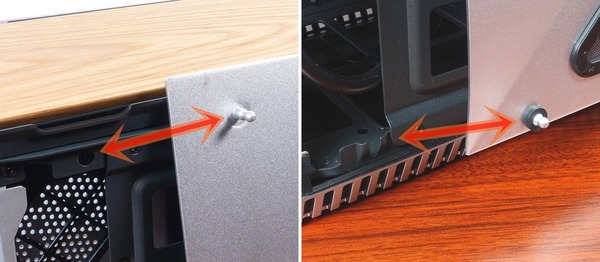
左右サイドパネルは両側共に同じ構造で固定されており、簡単に着脱して内部にアクセスできます。
左右サイドパネル上にはパネルの流線形状に合わせて台形を描くようにして丸穴のエアスリットが設けられています。
サイドパネルの内側を見ると、エアスリットに合わせてナイロンメッシュの防塵フィルターが装着されています。フィルターはツールレスで着脱できるので、清掃も容易です。
「Fractal Design Era ITX」のPCケースボトムはトレイのような形状になっており、上に広がる縁(側面)にはエアスリットが設けられています。なお外装パネルはアルミニウム製でしたが、ボトム部分は似た質感に塗装が施されたプラスチック製です。
底面には四隅に厚みが3~4mm程度のスポンジ製フットが貼り付けられているだけ、エアスリットはありません。縁のエアスリットだけではグラフィックボードへの吸排気が不十分に思えるので、高さ10mm程度のインシュレーターを装着した上で、底面にもエアスリット&ダストフィルターを設けた方がいいのでは、というのが正直な感想です。
底面外周にある6カ所のネジ止めを解除すると、底面のカバーが取り外せます。
ボトムのエアスリットにもナイロンメッシュの防塵フィルターが装着されています。下は分かりやすくボトムパネルをシャーシから外していますが、このフィルターはサイドパネルを取り外した後はツールレスで着脱できます。
Fractal Design Era ITXのトップパネル
「Fractal Design Era ITX」のトップパネルについてチェックしていきます。
「Fractal Design Era ITX」のPCケーストップパネルはブラックスモークの強化ガラスパネルを搭載したTG(Tempered Glass)、木製パネルを搭載したWhite OakおよびWalnutの3種類があります。またいずれのモデルにも共通して、通気性に優れたスチールメッシュパネルも付属します。
市販モデルにおいては外装カラーと天板の種類の組み合わせは固定されており、今回レビューするシルバーカラーには、ホワイトオークの木製天板と、全モデル共通の金属メッシュの通気天板が付属しています。
トップパネルはマグネットでPCケースへ固定する構造が採用されているので、木製天板の場合は裏側にスチール板がネジ止めされています。
「Fractal Design Era ITX」は全モデル共通で付属する金属メッシュの通気天板でも違和感はありませんが、やはりホワイトオークの木製天板のほうが見た目にオシャレです。
ちなみに木製や強化ガラス製のトップパネルでも、天板の外周をグルっと囲むようにシャーシの天面フレームには幅10mm程度の隙間があるので、天面の通気性が全くなくなるわけではありません。
天板の下にはナイロンメッシュの防塵フィルターがあり、天板をマグネットで固定していた防塵フィルターもまた、PCケースシャーシにマグネットで固定されていて、ツールレスで着脱できます。
Fractal Design Era ITXの内部構造の概要
「Fractal Design Era ITX」の内部構造をチェックしていきます。
「Fractal Design Era ITX」の正面向かって左側、マザーボード側のサイドパネルを取り外すと、まずは各種マウントパーツが装着された状態でPCケース内部が現れます。左側手前にあるのがストレージ用マウントプレート、右上でPCケース内部に出っ張っているのがATX電源ユニット用マウントブラケット、その下にあるのが、SFX電源用マウントブラケット&ストレージベイです。
これらのマウントパーツはマザーボード側と裏配線側(Fractal Design Era ITXには裏配線スペースと呼べるだけの厚みはありませんが便宜上そのように呼ぶ)の両側からネジ止めされていますが、ネジ止めを解除すると簡単に着脱できます。
SFX電源用マウントブラケットとストレージベイはネジ止めされていますが分離可能です。
各種マウントパーツを取り外すと、「Fractal Design Era ITX」のPCケース内部はオープンスペース的なスッキリとした状態になります。前方の電源ユニットゾーン、天面付近(前方を電源ユニットゾーンと共有する)のファン&ラジエーターゾーン、後方中央のマザーボードゾーン、ボトム寄りのグラフィックボードゾーン、のように4分割するとスペースの割り振りが分かりやすいです。

マザーボードトレイにはMini-ITXマザーボードに合わせて4つのスペーサーが予め装着されています。写真を見ての通りマザーボードトレイと裏配線側サイドパネルの間隔は数mmもなく、マザーボードトレイの裏にケーブルを通すような配線は不可能です。
マザーボード固定用スペーサーは一般的な六角スタンドオフスクリューではなく、予めシャーシのマザーボードトレイ部分に溶接されているので、マザーボード固定ネジと一緒に回ってしまう心配はありません。
内部についてさらに少し詳しくチェックしていくため「Fractal Design Era ITX」にマザーボードを設置してみました。「Fractal Design Era ITX」はMini-ITX対応PCケースなので、当然ですがMini-ITXマザーボードを問題なく設置できます。
なおVRM電源クーラーとして金属製リアI/Oカバーを装着しているマザーボードの場合、マザーボードトレイに固定する際に標準搭載のリアケースファンが干渉するので、一時的にファンを外す必要があります。
「Fractal Design Era ITX」の裏配線側は次のようになっています。裏配線側サイドパネルとシャーシとの隙間、所謂、裏配線スペースは厚さ数mmしかありませんが、シャーシ上にはCPUクーラーメンテナンスホールなど大きい開口が3つほど設けられています。
「Fractal Design Era ITX」のCPUクーラーメンテナンスホールはマザーボード固定スペーサー間近ギリギリに迫るくらい広く取られており、CPUクーラー固定用バックプレートの着脱はもちろん、マザーボード背面のM.2スロットに対してM.2 SSDの着脱も容易に行えます。
また「Fractal Design Era ITX」はMini-ITX対応PCケースですが、PCIEスロット1つ分だけ縦に長いMini-DTXサイズの「ASUS ROG CROSSHAIR VIII IMPACT」も問題なく設置できました。
なお非常にレアケースですが、「ASUS ROG CROSSHAIR VIII IMPACT」のM.2スロットライザーカードSODIMM.2はAC延長ケーブルのコネクタと干渉するので使用できません。一般的なマザーボードでAC延長ケーブルのコネクタが干渉することはまずありませんが、「ASUS ROG CROSSHAIR VIII IMPACT」を使用するつもりの人はご注意ください。
「Fractal Design Era ITX」ではCPUクーラーの設置スペースとしては全高130mm程度が確保されています。空冷CPUクーラーを使用する場合、小型なものでもサイドフロー型CPUクーラーを設置するのは難しく、トップフロー型CPUクーラーを選択することになります。
なおストレージマウントプレートを使用する場合はさらにCPUクーラーの全高クリアランスが制限され、3.5インチHDDを使用すると、最大でも91mmまで、70mm以下が推奨となります。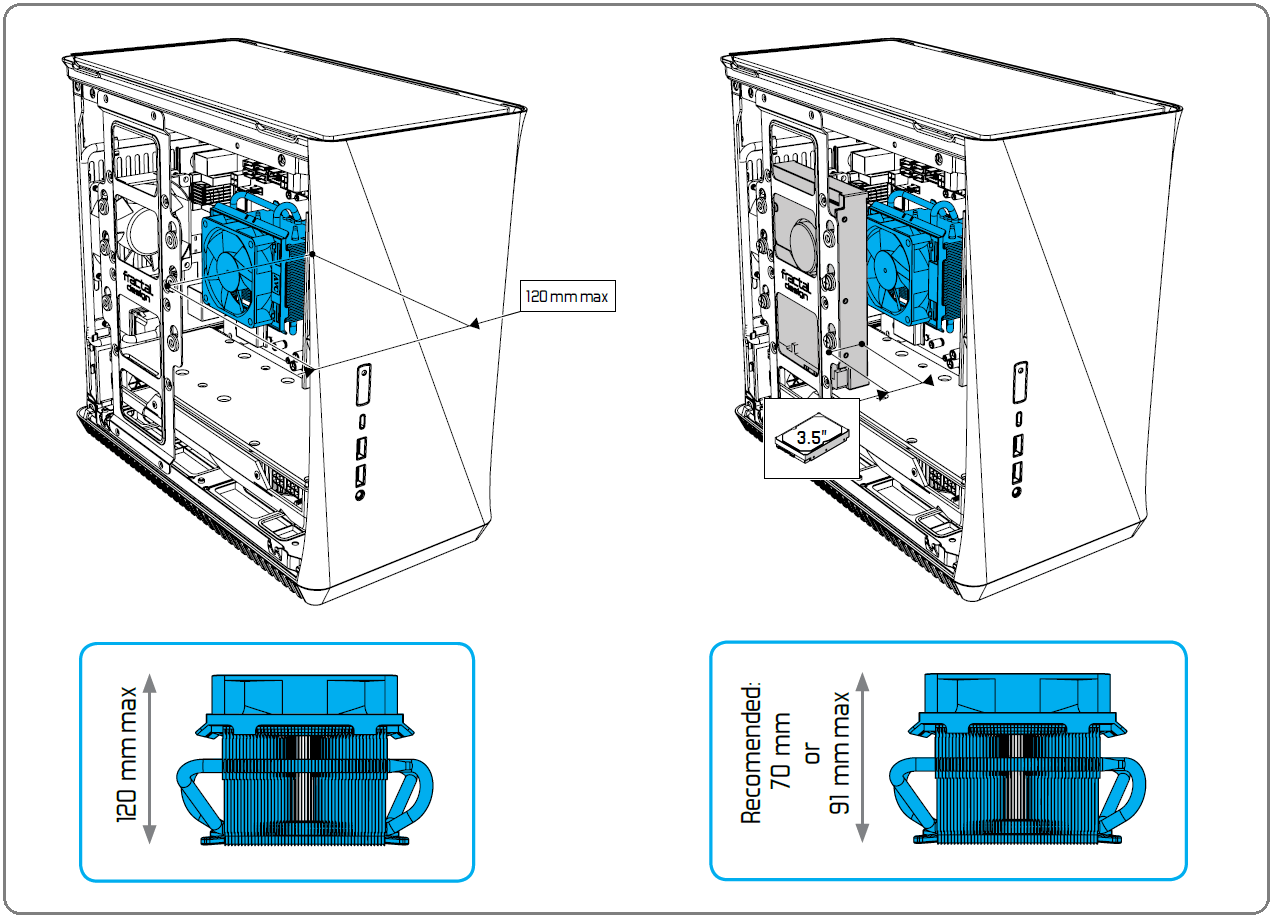
Fractal Design Era ITXのグラフィックボード設置スペース
「Fractal Design Era ITX」のグラフィックボード設置スペースについてチェックしていきます。
まず概要を簡単に紹介すると、「Fractal Design Era ITX」ではグラフィックボードの設置スペースとして、内寸的には長さ方向に295mm以上のスペースが確保されています。
製品仕様ではグラフィックボードの寸法は、長さ295mm以下、厚み47mm以下、幅125mm以下が推奨されています。特に注意が必要なのは幅のクリアランスで、グラフィックボードによってはPCIE補助電源コネクタ&ケーブルがサイドパネルと干渉する可能性があります。もしも干渉してしまう場合はL字コネクタの延長ケーブルを使用してみてください。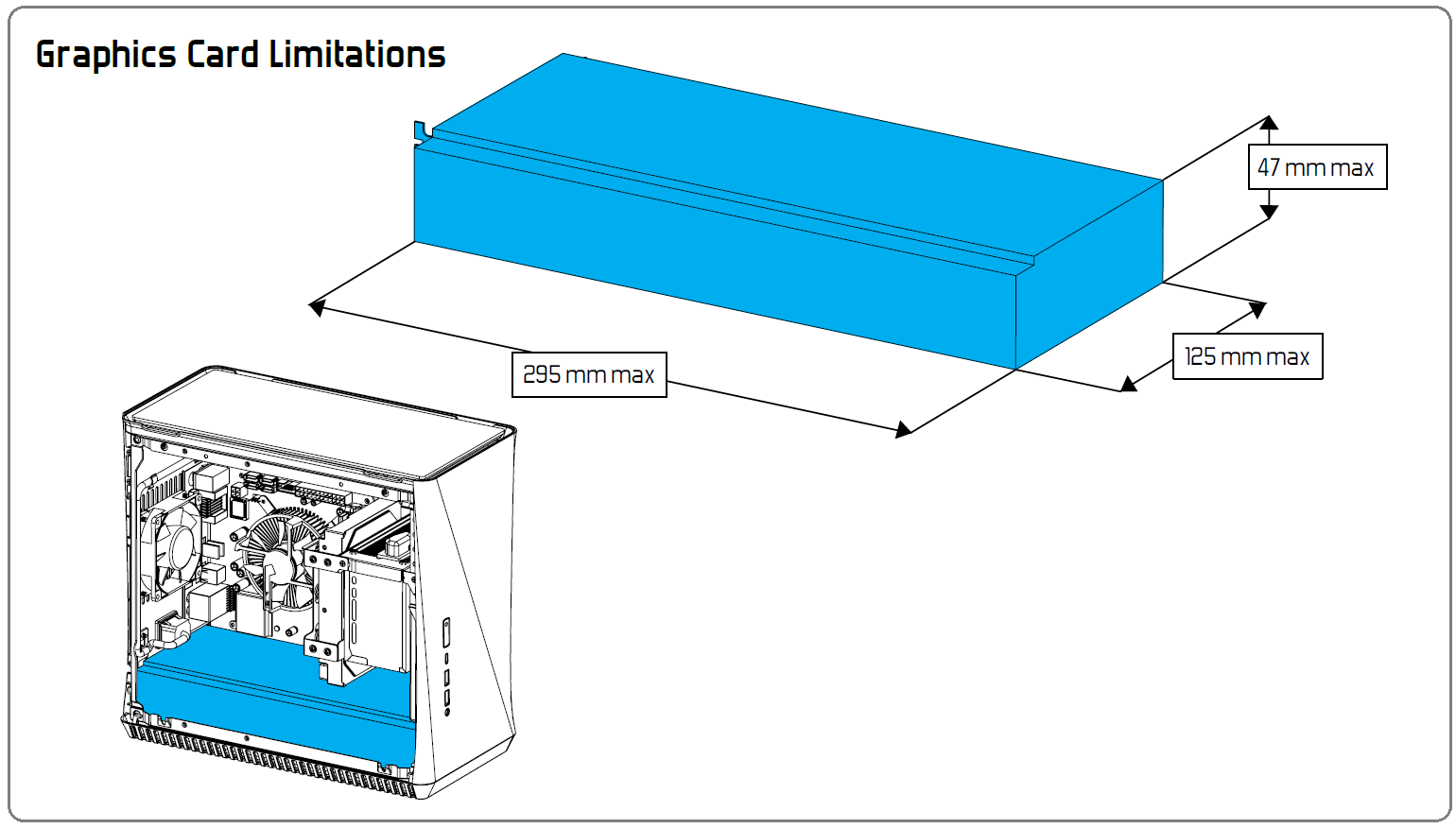
「Fractal Design Era ITX」のPCIEブラケットは2スロット分が設置されています。グラフィックボードの厚さについて公式では厚さ47mmの2スロット占有までと表記されていますが、実際に厚み方向には余分なスペースはないので、2.5スロット占有のグラフィックボードは使用できません。
PCIEブラケットの固定部分には外装カバーが装着されています。またネジ固定でドライバー軸を通すための穴がフレーム上に設けられているので、ネジ止めで困ることはありません。
「Fractal Design Era ITX」では、内部スペース的にギリギリな大型グラフィックボードの着脱を容易にするため、フロントI/Oを取り外せるようになっています。
「Fractal Design Era ITX」のグラフィックボード設置スペースの内寸について詳しくチェックしていくと、長さ方向について製品仕様では295mm以下に対応と謳われており、内寸的には295mm以上の余裕があるので、全長267mmのNVIDIA GeForce RTX 2080 Ti Founders Editionは問題なく設置できました。
しかしながら実際にグラフィックボードを組み込む作業中には、PCIEブラケットの折り曲げ部分とPCケースのフレームが接触したりして組み込みが難しくなります。実際に全長267mmのNVIDIA GeForce RTX 2080 Ti Founders Editionでも組み込みにはそこそこ苦労したので、「Fractal Design Era ITX」では余裕をもって長さ280mm以下のグラフィックボードを推奨します。
また組み合わせて使用する電源ユニットがATXサイズの場合、電源ユニット設置ポジションにもよりますが、グラフィックボードの長さが190mm以下に制限される可能性があります。これについては電源ユニットに関する章で詳しく解説します。
「Fractal Design Era ITX」は厚み方向についても2スロットスペースちょうどくらいの余裕しかなく、近年のハイエンドGPU搭載グラフィックボードで主流になっている2.5~3.0スロットを占有するものは設置できません。
せっかく長さ方向ではフルサイズに対応しているのに2.5スロット以上が大半のGeForce RTX 2080 TiやGeForce RTX 2080 SUPERを搭載できない(国内市場では条件を満たす製品がほとんどない)というのはもったいない仕様なので、全高が10mm程度高くなっても、2.5~3.0スロット専用グラフィックボードに対応していて欲しかったところです。
「Fractal Design Era ITX」でとりわけ注意が必要なのは幅方向のクリアランス、PCケースサイドパネルとの干渉についてです。PCIEブラケットとほぼ同じ背の高さなNVIDIA GeForce RTX 2080 Ti Founders Editionでもサイドパネルとの間隔は20mm程度しかないので、PCIEブラケットから基板がはみ出していて、なおかつ補助電源が引っ込む構造を採用していないグラフィックボードはPCIE補助電源コネクタ/ケーブルがサイドパネルと干渉してしまう可能性が高いです。
200mm以下のショート基板グラフィックボードのようにコンパクトモデルとアピールされている製品でも、実はPCIEブラケットよりも背が高い(幅が広い)基板が採用されていて、PCIE補助電源コネクタ/ケーブルがPCケースサイドパネルと干渉してしまうというケースは珍しくありません。というか長さ方向にくらべて盲点になっていることが多いです。

Fractal Design Era ITXのストレージ設置スペース
「Fractal Design Era ITX」のストレージ設置についてチェックしていきます。
「Fractal Design Era ITX」にはストレージ設置スペースとして、SFX電源用マウントブラケットと連結して使用するストレージベイ、およびマザーボードの真上に位置するストレージマウントプレートの2種類を使用します。それぞれの設置スペースには2基の2.5インチストレージもしくは1基の3.5インチストレージを設置可能です。
Mini-ITXマザーボードは一般に4基のSATAストレージを接続できるので、「Fractal Design Era ITX」なら4基の2.5インチSSDを増設可能です。

ストレージマウントプレートにはひょうたん型の穴がありラバーパッドスライドさせて装着したら、専用ネジを使ってラバーパッド越しに3.5インチHDDを固定します。ラバーパッドを介して固定するので3.5インチHDDの振動によって共振が発生するのを抑制できます。
もしくはひょうたん型の穴の内側にある8カ所のネジ穴を4つずつ使用して、ストレージマウントプレート上に2基の2.5インチストレージを設置できます。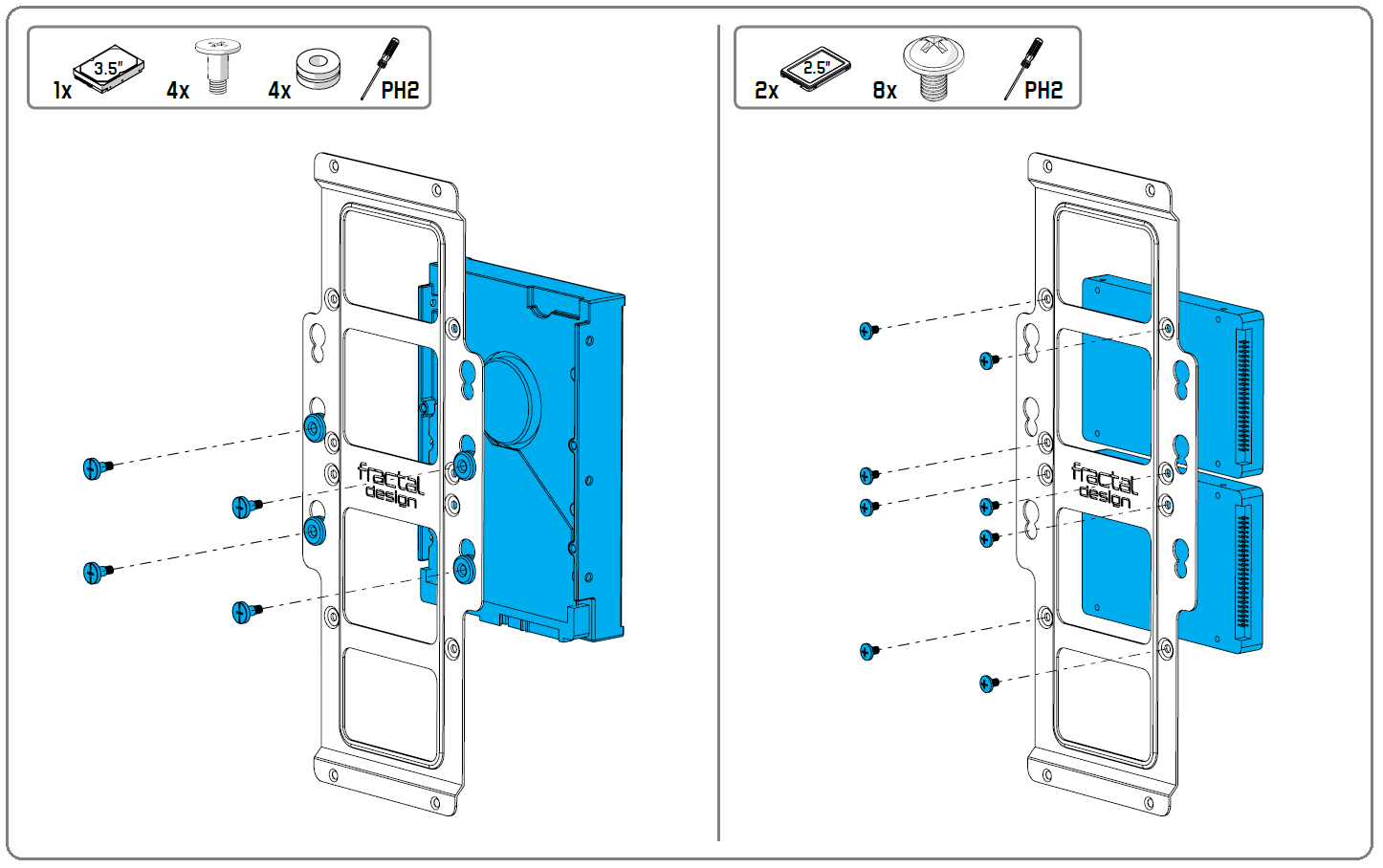
一方でストレージベイはSFX電源用マウントブラケットを介してPCケースに固定する構造上、ATX電源ユニットとは排他利用になります。またストレージベイはSFX電源用マウントブラケットから着脱できるので、ストレージベイを使用しないのであれば取り外しておくことも可能です。
ストレージベイにもひょうたん型の穴がありラバーパッドスライドさせて装着したら、専用ネジを使ってラバーパッド越しに3.5インチHDDを固定します。ラバーパッドを介して固定するので3.5インチHDDの振動によって共振が発生するのを抑制できます。
もしくはストレージベイの表裏にある8カ所のネジ穴を4つずつ使用して、ストレージベイに2基の2.5インチストレージを設置できます。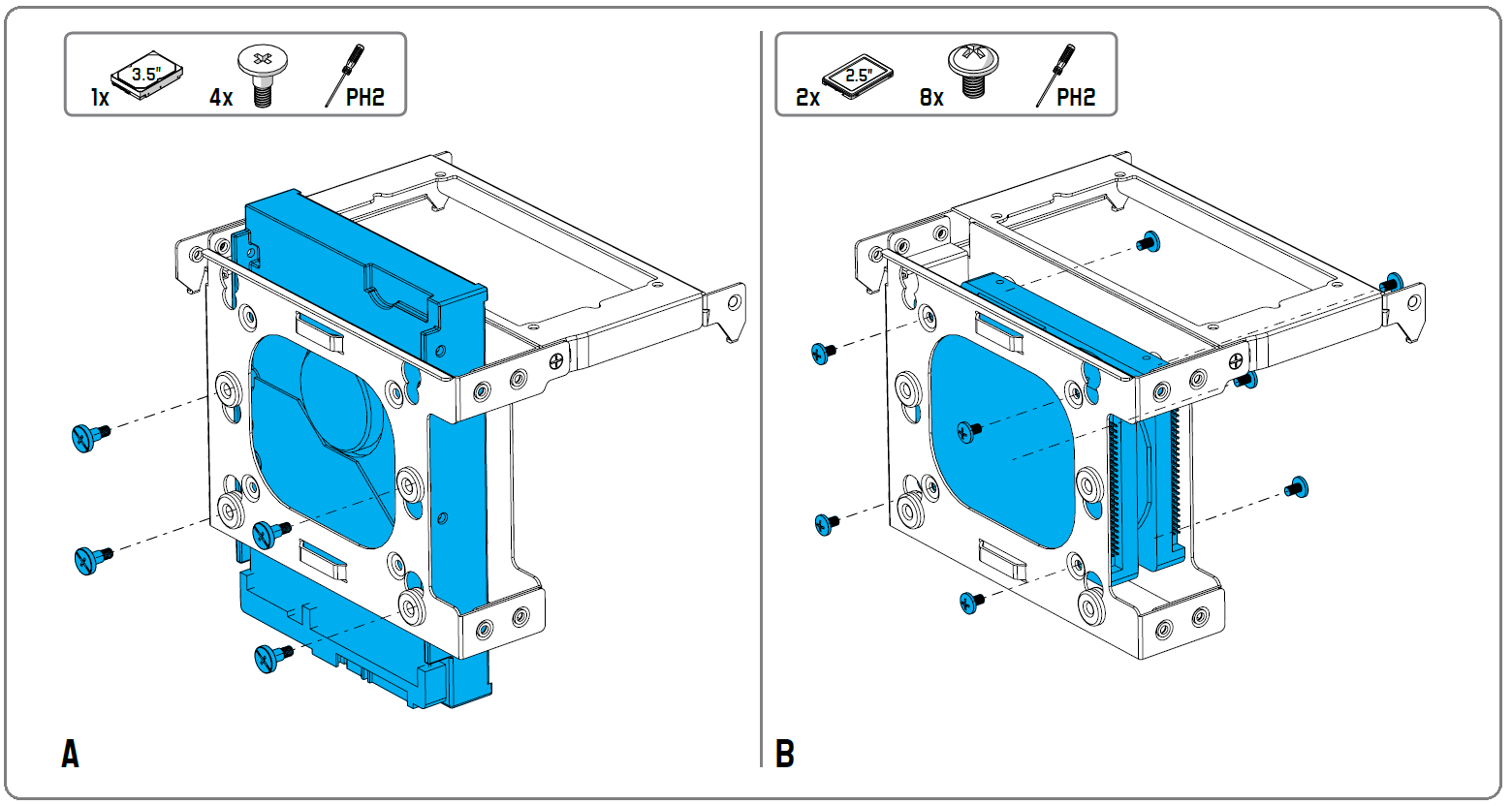
ストレージベイで3.5インチHDDを使用する場合、ストレージ本体がストレージベイから大きくはみ出しますが、最下段のPSUポジションでもグラフィックボードとの間にはケーブルを接続するスペースは十分にあり、上側についてもAC延長ケーブルのコネクタと同じ高さに収まるので、グラフィックボードや簡易水冷CPUクーラーの利用上、3.5インチHDDがボトルネックになる心配はありません。
Fractal Design Era ITXのファン・ラジエーター設置スペース
「Fractal Design Era ITX」のケースファンや水冷ラジエーターの設置スペースについてチェックしていきます。
まずPCケースリアに80mm角ケースファンを設置するスペースがあり、「Fractal Design Silent Series R3 80mm Fan(型番:FD-FAN-SSR3-80-BKO)」を標準で搭載しています。ファンの固定にも使用されるエアスリットは縦長スリットとなっており、ファンの固定位置は上下にオフセット調整が可能です。

Fractal Design Era ITXのPCケーストップにあるファン・ラジエーター設置スペースについてチェックしていきます。
Fractal Design Era ITXはPCケースのトップに最大240サイズのラジエーターを設置可能です。マザーボードトレイと天面の間には70mm程のスペースが確保されているので(電源ユニットに接続するAC端子がボトルネックになるので厚みのクリアランスは最大67mmほど)、一般的な30mm厚ラジエーター&25mm冷却ファンの簡易水冷CPUクーラーは問題なく設置することができます。
トップパネルの章で紹介したように、「Fractal Design Era ITX」は強化ガラス/木/金属メッシュの天板および防塵フィルターがマグネットで固定されていて、PCケース天面から着脱できます。これらを取り外すと、PCケース天面のファン・ラジエーターマウントブラケットが現れます。
このマウントブラケットもネジ止めを解除することでPCケースシャーシから着脱できます。ファン・ラジエーターをPCケース天面に設置する時はマウントブラケットを外して上から乗せるという手順が取れるので、水冷CPUクーラーの導入が簡単な構造です。
今回は検証機材CPUクーラーとして2020年に発売されたばかりの同社製240サイズ簡易水冷CPUクーラー「Fractal Design Celsius+ Dynamic S24」を設置してみます。
・「Fractal Design Celsius+ Dynamic S24」をレビュー
若干注意事項はあるものの、240サイズ簡易水冷CPUクーラーのFractal Design Celsius+ Dynamic S24は「Fractal Design Era ITX」に搭載することができました。
詳しくFractal Design Celsius+ Dynamic S24の設置手順や注意事項を見ていくと、
まずはマウントブラケットを水冷ラジエーターにネジで固定します。ネジ穴は横長スリットになっているので、前後方向については自由にオフセットできます。240サイズの場合はラジエーターの水冷チューブがPCケースのリア側にくるように固定してください。
なお「Fractal Design Era ITX」は内部スペースが狭く、マザーボード側スペースに各種ケーブルを配線する必要があるので、ファンブレードとケーブルが接触しないようにファンガードを使用するのがオススメです。
ラジエーターにマウントブラケットを装着したら、PCケースの天面からマウントブラケットを乗せます。PCケース内に綺麗に収めるための水冷チューブの取り回し(水冷ヘッドの向き)に少々工夫を要するので、水冷ヘッドはマザーボードに固定せず、先にマウントブラケットを固定してください。
「Fractal Design Celsius+ Dynamic S24」を使用する場合は、水冷ヘッドのチューブの根本が1時の方向を向くようにリテンションブラケットを装着して、時計回りでとぐろを巻くように水冷チューブを取り回すと、PCケース内で水冷チューブを綺麗に収納できて、水冷ヘッドもスムーズに固定できます。
このように「Fractal Design Era ITX」のPCケース内に水冷チューブを綺麗に収めようとすると、水冷ヘッドの向きをある程度自由に調節できる方が便利なので、「Fractal Design Celsius+ Dynamic S24」など歯車型のリテンションブラケット固定構造を採用しているAsetek OEMの簡易水冷CPUクーラーがオススメです。
ファンと各種ケーブルの接触防止のためファンガードも装着していますが、電源ユニット(のACケーブルコネクタ)や3.5インチストレージと干渉することなく、240サイズ簡易水冷CPUクーラーの「Fractal Design Celsius+ Dynamic S24」が綺麗に収まっています。
注意点として、近年のMini-ITXマザーボードの上位モデルではVRM電源クーラーとして金属製リアI/Oカバーを採用しているものが多いですが、このリアI/Oカバーが水冷ラジエーターから伸びるチューブと干渉する可能性があります。
今回検証に使用したASUS ROG CROSSHAIR VIII IMPACTについては、水冷チューブが接触して曲がり、ギリギリな感じはあるものの、「Fractal Design Celsius+ Dynamic S24」を設置できました。
Fractal Designからは240サイズ簡易水冷CPUクーラーとして、今回検証機材に使用しているFractal Design Celsius+ Dynamic (Prisma) S24」のほかに「Fractal Design Celsius S24」が発売中ですが、いずれも『ラジエーター側のフィッティングがロータリー構造になっているため曲がらない固定部分の背が高く』、『チューブの中間にファンハブがあるのでチューブが外側(リアI/Oカバー側)に寄る』という2つの特徴があり、この干渉が発生しやすいです。
他社製品になりますが、『リテンションブラケットの固定が歯車型で水冷ヘッドの向きに自由度があり』、『ラジエーター根本の水冷チューブとマザーボードのリアI/Oカバーが干渉し難い』、さらに『国内市場で簡単に購入できる』という条件に特にマッチする製品を挙げると、「ASUS ROG STRIX LC 240」、「ASUS ROG Ryuo 240」、「サイズ APSALUS-G6」です。
最後に「Fractal Design Era ITX」のPCケースボトムには、120mm角や140mm角のケースファンを固定可能なネジ穴が用意されており、最大で2基の140mm角ケースファンを設置できます。
ただしファンはPCケース内側に設置するためグラフィックボードの設置スペースと干渉するので、『ショートサイズのグラフィックボードで前方にのみファンを設置する』、『1スロット占有グラフィックボードで2基のファンを設置する』のようにボトムのファンスペースの利用にはかなり制限があります。
Fractal Design Era ITXの電源ユニット設置スペース
「Fractal Design Era ITX」の電源ユニット設置についてチェックしていきます。
「Fractal Design Era ITX」では専用のマウントブラケットを使用して電源ユニットを固定する構造が採用されています。マウントブラケットはSFX用とATX用の2種類が標準で付属するので、SFX(SFX-L)サイズとATXサイズの自作PC用として最も主流な電源ユニットから自由に選択できます。
電源ユニット用マウントブラケットを固定するネジ穴はPCケースシャーシ上に上から下へ等間隔で6個が設けられています。
電源ユニット用マウントブラケットは上下2つのネジ穴を使用して固定するので、電源ユニットの設置ポジションは上下に5段階オフセット可能です。ネジ穴は15mm間隔で空いているので、1段階上下にオフセットするごとに、ファン・ラジエーター用スペースが狭く(広く)、逆に電源ユニットとグラフィックボードの間隔は広く(狭く)なります。
SFX(-L)サイズとATXサイズの電源ユニットの両方で共通する仕様ですが、「Fractal Design Era ITX」において240サイズ簡易水冷CPUクーラーを使用する場合は、電源ユニットは最下段のPSUポジションに設置する必要があります。
SFX/SFX-L電源用マウントブラケットの左側にはストレージベイを連結できますが、電源ユニットは前後に反転して固定でき、前方にもシャーシとの隙間が20mm程度あるので吸気口が塞がってしまう心配はありません。
コンセントと繋ぐACケーブルを挿すためのAC端子は、PCケース後方、PCIEスロットの真上に実装されており、そこから延長ケーブルを介して電源ユニットに接続します。
「Fractal Design Era ITX」には裏配線スペースがなく、マザーボード側スペースで各種電源ケーブルを配線することになります。電源ユニットスペースの真下にはケーブルファスナーがありますが、意図のよく分からない配置でした。
SFXサイズやSFX-Lサイズの電源ユニットを使用する際の注意点として、これらのコンパクト電源ユニットには一般に300mm程度のショートケーブルが付属しています。ところが、PCケース内の前方下にある電源ユニットのプラグイン端子から、一般にマザーボード右上にあってPCケース内で後方上にあるEPS電源端子まで対角線上にケーブルを配線することになるので、300mm程度のショートケーブルでは長さが不足する場合があります。
標準付属の電源ケーブルがショートケーブルの場合はEPS端子用の延長ケーブルを使用すると上手くケーブルの取り回しが可能です。「AINEX EPS12V 8PIN電源延長ケーブル PX-011A」は国内市場でも容易に入手できるのでオススメです。PCケースの構造を考えるとEPS端子の延長ケーブルは標準で付属させて欲しいというのが正直なところですが。
ちなみに他社製品になりますがSilverStoneのSFXサイズやSFX-Lサイズの電源ユニット向けには、付属品よりも柔らかくて取り回しの良いショートケーブルキット「SST-PP05-E」と、EPS電源のショートケーブルが届かない時に便利なロングケーブルが入っているロングケーブルキット「SST-PP05-L」が発売されています。単純に延長ケーブルを購入するよりも予算がかかりますが、ケーブルの取り回しと組み易さを重視するならSilverStone製のコンパクト電源と合わせて使用するとオススメです。
ATXサイズ電源ユニットを使用した場合のクリアランス
「Fractal Design Era ITX」にATXサイズ電源ユニットを組み込んだ場合の各種クリアランスをチェックしていきます。検証機材には奥行150mmの同社製ATXサイズ電源ユニット「Fractal Design Ion+ Platinum 860W」を使用します。
・「Fractal Design Ion+ Platinum 860W」をレビュー
奥行150mmのATXサイズ電源ユニット「Fractal Design Ion+ Platinum 860W」を、240サイズ簡易水冷CPUクーラー互換となる最下段のPSUポジションに設置すると、フルサイズグラフィックボードのバックプレートと数mm間隔でギリギリ接触しないという状態になります。
PSUポジションを決めるネジ穴は15mm間隔5段階なので、240サイズ簡易水冷CPUクーラーを使用しないのであれば、奥行150mmの電源ユニットの場合、一番上にオフセットするとグラフィックボードとの間隔を60mm程度確保できます。
240サイズ簡易水冷CPUクーラーを使用するため最下段のPSUポジションでATX電源ユニットを使用する場合、奥行150mmの電源ユニットでもグラフィックボードとの間隔は数mmになるので、長さ190mm以下のグラフィックボードを使用することになります。
またATXサイズ電源ユニットの場合、電源ケーブルの長さもミドルタワーPC向けで長いので、電源ケーブルをPCケース内で上手く収納するのが難しいという問題があります。
どうしてもATXサイズ電源ユニットを使用したいということであれば、他社製品になりますが、奥行き140mmのコンパクトさで変換効率Platinum認証で電源容量850Wのハイパフォーマンスに加えて、別売りオプションのショートケーブルキットSST-PP05-Eが使用できる「SilverStone Strider Platinum」シリーズがオススメです。
・「SilverStone Strider Platinum ST85F-PT」をレビュー
SFX-Lサイズ電源ユニットを使用した場合のクリアランス
「Fractal Design Era ITX」にSFX-Lサイズ電源ユニットを組み込んだ場合の各種クリアランスをチェックしていきます。検証機材には奥行125mmの同社製ATXサイズ電源ユニット「Fractal Design ION SFX 650G」を使用します。
・「Fractal Design ION SFX 650G」をレビュー
奥行125mmのSFX-Lサイズ電源ユニット「Fractal Design ION SFX 650G」を、240サイズ簡易水冷CPUクーラー互換となる最下段のPSUポジションに設置すると、フルサイズグラフィックボードのバックプレートとの間に25mm~30mm程度のスペースが確保できます。
電源ケーブルの取り回しにはかなり狭いスペースですが、「Fractal Design ION SFX 650G」には電源ケーブルとして”フニャフニャ”という擬音で形容するのが相応しい柔らかさのUltraFlexケーブルが採用されているので、最も難しいATX24PIN電源ケーブルもギリギリで配線が可能でした。
ケーブルマネジメントには工夫が必要になりますが、SFX-Lサイズ電源ユニットの「Fractal Design ION SFX 650G」であれば、「Fractal Design Era ITX」においてフルサイズグラフィックボードと240サイズ簡易水冷CPUクーラーを併用できそうです。
SFXサイズ電源ユニットを使用した場合のクリアランス
「Fractal Design Era ITX」にSFXサイズ電源ユニットを組み込んだ場合の各種クリアランスをチェックしていきます。検証機材には奥行1100mmのSFXサイズ電源ユニット「SilverStone SX700-PT」を使用します。
・「SilverStone SX700-PT」をレビュー。Platinum認証SFX電源を徹底検証
奥行100mmのSFX-Lサイズ電源ユニット「SilverStone SX700-PT」を、240サイズ簡易水冷CPUクーラー互換となる最下段のPSUポジションに設置すると、フルサイズグラフィックボードのバックプレートとの間に50mm程度のスペースが確保できます。
240mm簡易水冷CPUクーラー互換の最下段のPSUポジションにおいて、電源ユニットとグラフィックボードの間隔がこれだけあれば電源ケーブルの配線も楽々行えます。SFX-Lサイズでも無理ではありませんが、240サイズ簡易水冷CPUクーラー&フルサイズグラフィックボードの構成で「Fractal Design Era ITX」を組むのであれば、SFXサイズの電源ユニットがオススメです。
Fractal Design Era ITXの組み立て手順・ギャラリー
コンパクトPCケースは手順を誤るとケーブルが装着できなくなって最初の方からやり直しになったり、一般的なATX対応ミドルタワーPCケースに比べて組み立てが急に難しく(面倒に)なるので、手際よく上手に組めるよう「Fractal Design Era ITX」の組み立て手順について解説していきます。
最初の作業はかなり省略しますが、各種マウントパーツや天面のファン・ラジエーターマウントブラケットを取り外し(グラフィックボードが装着し難い場合はフロントI/Oも)、CPU&メモリを装着したマザーボードとグラフィックボードを設置します。
フロントI/Oの各種ケーブルや、必要な数のSATA通信ケーブルをマザーボードに接続します。可能な限り電源ユニット&ストレージベイの領域が空くように、フロントI/Oケーブルを取りまわしてください。またマザーボードを設置する時に一度外していればリアファンも再度固定し、ファンケーブルを接続します。
続いて電源ユニットを設置する前の下準備を行います。SFX(-L)サイズ電源ユニットを使用する場合はマウントブラケットからストレージベイを取り外しておき、それからマウントブラケットを電源ユニットに装着します。PCケースに電源ユニットを装着してしまうとプラグインケーブルを着脱するスペースはほとんどないので、使用する電源ケーブルを予め挿しておきます。
電源ユニットをPCケースに固定したら、ATX24PIN電源とEPS電源をマザーボードに、PCIE補助電源をグラフィックボードに接続します。ストレージベイを使用する場合は、電源ユニットとマザーボードの間のスペースは空けておく必要があるので、見栄えは悪いですが、電源ケーブルはマザーボードの上あたりに置いてください。
また270mm以下のグラフィックボードであれば、フロントパネルとグラフィックボードの間に隙間ができ、PCIE補助電源ケーブルを収納してしまえて配線が楽になります。
続いて使用する場合は、ストレージベイを装着します。2.5インチストレージの場合はSATA通信&電源コネクタが手前に向きますが、3.5インチストレージの場合はグラフィックボードと対面する形でスペースがないので、予めケーブルを接続しておきます。
ファン・ラジエーターの章で紹介したように水冷ラジエーターにマウントブラケットを装着したら、天面から水冷ヘッドを通し、ラジエーターをマウントブラケットごと乗せ、ネジ止めします。
検証機材として使用している「Fractal Design Celsius+ Dynamic S24」の水冷ヘッドには上で紹介したように標準でグリスが塗られているので初回は必須ではありませんが、グリスを使用する場合はこのタイミングでCPUのヒートスプレッダに塗布します。
今回はCPUとCPUクーラー間の熱伝導グリスには当サイト推奨で管理人も愛用しているお馴染みのクマさんグリス(Thermal Grizzly Kryonaut)を塗りました。使い切りの小容量から何度も塗りなおせる大容量までバリエーションも豊富で、性能面でも熱伝導効率が高く、塗布しやすい柔らかいグリスなのでおすすめです。
グリスを塗る量はてきとうでOKです。管理人はヘラとかも使わず中央山盛りで対角線だけ若干伸ばして塗っています。特にThermal Grizzly Kryonautは柔らかいグリスでCPUクーラー固定時の圧着で伸びるので塗り方を気にする必要もありません。
サーマルグリスの代用品として、数年スパンの長期使用においても性能低下が基本的になく再利用も可能、グリスが零れてマザーボードが汚れたり壊れる心配もないので、炭素繊維サーマルシート「Thermal Grizzly Carbonaut」もオススメです。
・「Thermal Grizzly Carbonaut」はRyzen 9 3900Xを冷やせるか!?
サーマルグリスを塗ったら水冷ヘッドを固定します。CPUソケット周辺のスペースは十分あるので特に水冷ヘッドの固定で困ることはないはずです。電源ケーブルやフロントI/Oケーブルも行き場がなく、水冷チューブと一緒にとぐろを巻いている状態ですが、一応、PCケース内に上手く収納できています。
以上で「Fractal Design Era ITX」の組み立ての難所はクリアです。あとは必要に応じてストレージマウントプレートを設置し、天面パネルやサイドパネルを装着したら組み立ては完了です。
「Fractal Design Era ITX」にフルサイズグラフィックボード、240サイズ簡易水冷CPUクーラー、SFXサイズ電源ユニットを使用して自作PCを組むとPCケース内部はこんな感じになります。

Fractal Design Era ITXのレビューまとめ
最後に「Fractal Design Era ITX」の実機サンプルを検証してみた結果のまとめを行います。簡単に箇条書きで以下、管理人のレビュー後の所感となります。
良いところ
- 流線形のアルミニウム外装パネルを採用したユニークかつエレガントなデザイン
- 5色の外装パネルで、カラーバリエーションも豊富
- シルバー/グレーの2色では木製のトップパネルが付属
- 容積16LのコンパクトサイズなMini-ITX対応PCケース
- 最大240mmサイズ、ファン込み67mm厚以下の水冷ラジエーターに対応
- 最長295mmのフルサイズグラフィックボードを搭載可能なスペース
- [2.5インチ2基or3.5インチ1基]×2で、最大4基のストレージを設置可能
- ATX、SFX-L、SFXの自作PCで主流な電源ユニットに対応
- 内部USBケーブルが非常に細くて取り回しが良い、特にUSB3.1 Gen2
悪いところor注意点
- アルミニウム外装パネルの塗装が雑で傷が付きやすい
- 底面もエアスリットを設けて通気性を高めてほしかった
- 全高が増しても、2.5~3.0スロット厚のグラフィックボードに対応して欲しかった
- グラフィックボードの幅方向クリアランスは狭いのでPCIE補助電源との干渉に注意
- ショートケーブル付属のSFX(-L)電源ユニットではEPS電源の延長ケーブルが必要かも
Fractal Design製PCケースというとDefine 7に代表されるようなフルフラットでシンプルなデザインが多いですが、「Fractal Design Era ITX」は、”あらゆる風景に溶け込む”をコンセプトに設計されたエレガントな外観を特長とし、前後左右にグルリと、PCケース外装に流線形の美しいアルミニウム製パネルを採用しています。イベント展示のコンセプトモデルでは見かけても市販製品としては極めて珍しい、White OakやWalnutの木製パネルをPCケースに天面に搭載しており、”Era”の名前の通り、PCケースデザインにおける新時代を感じさせる製品です。
「Fractal Design Era ITX」は外観のユニークさだけでなく、各種PCパーツを内蔵するPCケースとしての設計自体も優れています。16Lというコンパクトで限られたスペースの中で、『240サイズの簡易水冷CPUクーラーとフルサイズグラフィックボードを搭載できる』というハイパフォーマンスPCの構築において一つの水準となる条件を満たし、Mini-ITXマザーボードの標準的なSATA端子数である4端子をフル活用できるストレージ積載を備え、大容量・高静音性なSFX-L電源にも対応する非常に優秀なPCケースです。
以上、「Fractal Design Era ITX」のレビューでした。
Amazon.co.jp で詳細情報を見る
<TSUKUMO><
PCショップアーク><
ドスパラ>
<パソコン工房><ソフマップ><ビックカメラ>
関連記事
・変幻自在な万能PCケース「Fractal Design Define 7」をレビュー
・正統派フルタワーPCケース「Fractal Design Define 7 XL」をレビュー
・「NZXT H1」をレビュー。誰でも組めるコンパクト高性能PCを実現
・「In Win A1 Plus」をレビュー。Gold認証電源ユニットの静音性を検証
・待望の国内発売「DAN Cases A4-SFX v2」をレビュー
・「Phanteks Enthoo Evolv Shift」をレビュー













コメント